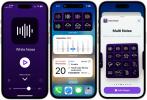Аппле'с иПхоне 14 Про није већ неко време, а ми ћемо добити иПхоне 15 састав за још неколико месеци. Али то не значи да је иПхоне 14 Про лош телефон – у ствари, и даље је невероватно моћан! Имате брз и брз А16 Биониц чип који све то покреће, нови екран који је увек укључен, Динамиц Исланд, 48МП главна камера и још много тога. И пошто користи иОС 16, има и много забавних софтверских ствари које треба проверити.
Садржај
- Снимите фотографије у пуној резолуцији од 48 МП
- Нека увек укључени екран буде ваш
- Користите фотографске стилове
- Подесите своје режиме фокуса
- Повежите закључане/почетне екране са режимом фокуса
Али ако не знате где да тражите, можда нећете користити све цоол карактеристике иПхоне-а 14 Про, или барем извлачити максимум из њега. Показаћемо вам неке од најбољих функција које би требало да користите на свом иПхоне.
Препоручени видео снимци
Снимите фотографије у пуној резолуцији од 48 МП

Као што је раније поменуто, иПхоне 14 Про има главни пуцач од 48 МП. Међутим, када га користите нормално, због спајања пиксела (четири мања подпиксела чине један, већи пиксел), крајњи резултат у метаподацима ће рећи 12МП. Ово је такође карактеристика која постоји на многима
Андроид телефони такође, као што је Самсунг Галаки С23 Ултра.Повезан
- иПхоне је управо продат за сулуду суму на аукцији
- Овај телефон на склапање је лакши од иПхоне 14 Про Мак
- Покушао сам да заменим свој ГоПро овим новим телефоном и његовом паметном камером
За већину фотографија које снимите, то може бити у реду и нећете баш приметити. На крају крајева, пуна фотографија од 48 мегапиксела може бити величине око 75 до 100 МБ, што може брзо да вам уништи расположив простор за складиштење. Ово није нешто што ћете желети да радите све време.
Али биће тренутака када желите да снимите сваки појединачни детаљ у сцени, и тада ће вам пуна резолуција од 48 МП добро доћи. Ово такође значи да ћете моћи да имате потпуну контролу над процесом уређивања да бисте подесили слику како вам одговара. Да бисте то урадили, потребно је да омогућите поставку Аппле ПроРав за апликацију Цамера, што вам омогућава да лако прелазите када је то потребно.

Да бисте то урадили, идите на Подешавања > Камера > Формати > Аппле ПроРАВ и уверите се да је поставка омогућена (зелено). Затим обавезно изаберите 48МП под ПроРАВ Ресолутион одељак.

Када је ово омогућено, идите у Апликација за камеру а затим додирните РАВ прекидач на врху — снимиће ПроРав фотографију ако РАВ није прецртан.
Нажалост, функција ПроРав 48МП ради само за фотографије које су снимљене са 1к фокусом. Ако користите 0,5к, 2к или 3к, он ће и даље бити у ПроРав-у, али ће се аутоматски пребацити на 12МП.
Нека увек укључени екран буде ваш

Подразумевано, тхе увек укључен дисплеј (АОД) на иПхоне 14 Про је подразумевано омогућен. Међутим, када је уређај први пут лансиран, Аппле је добио нешто критика заснована на томе како је АОД функционисао, пошто би то затамнило вашу тренутну позадину закључаног екрана, испразните батерију јер је екран био миран користећи напајање (за приказ позадине), и није било много приватности пошто су се обавештења и даље приказивала горе.
У поређењу са тим, Андроид телефони са АОД-ом су обично много једноставнији - одлучују се за потпуно црни екран са дискретним иконама обавештења. Многи људи више воле како Андроид то решава и мислили су да је Апплеов метод превише ометајући.

Али Аппле је на крају попустио након реакције и дао корисницима могућност прилагодите АОД касније путем ажурирања за иОС. Тако да можете да га задржите на подразумевани начин ако желите, или можете да га направите тако да се позадина не приказује и да екран буде само црн, а имате опцију да задржите или се решите обавештења. Или можете само потпуно онемогућите АОД - до тебе је!
Да бисте променили АОД, једноставно идите на Подешавања > Екран и осветљеност > Увек на екрану и изаберите прекидаче за оно што желите да укључите или искључите.
Користите фотографске стилове

Ово није нужно карактеристика специфична за иПхоне 14 Про (почело је са иПхоне 13 серија), али то је и даље потцењена функција иОС-а за коју можда не знате.
Пхотограпхиц Стилес су у суштини унапред подешени нивои за тон и топлину у апликацији Камера, које можете персонализовати, а ова унапред подешена подешавања се примењују на све фотографије које снимите све док је активна. Једина негативна ствар је то што се фотографски стилови не могу применити у пост-снимању, јер нису филтери. На неки начин, сматра се деструктивним јер не можете променити или уклонити стил након што се примени у реалном времену.
Подразумевани фотографски стил је постављен на Стандард, што је „уравнотежен“ изглед. Али постоје четири друге доступне опције: богат контраст, живописан, топао и хладан. Лично ми се свиђа изглед богатог контраста, па сам га користио за већину својих фотографија јер је, добро, лепо имати контраст!

Можете да подесите фотографски стил који ће се подразумевано користити сваки пут када користите апликацију Камера тако што ћете отићи на Подешавања > Камера > Фотографски стилови а затим превуците и изаберите онај који желите да користите. Апликација Подешавања ће вам дати преглед како сваки стил изгледа.

Други метод је да активирате фотографске стилове када сте у апликацији Камера, мада ће ово такође заменити све што сте подесили у подешавањима. Када сте у апликацији Камера, само превуците нагоре изнад дугмета затварача (или додирните дугме са стрелицом на врху екран), затим изаберите дугме Фотографски стилови (изгледа као наслага од три квадрата) и изаберите онај који желите користити. Такође можете појединачно да промените подешавања тона и топлоте на овај начин.
Подесите своје режиме фокуса

Режими фокуса такође нису карактеристика специфична за иПхоне 14 Про, али је прилично корисна ако вам треба мало времена без ометања током дана за одређене сценарије. Размислите о основном режиму Не узнемиравај, али када радите, возите, читате, играте игрице или било шта друго.
Са режимом фокуса, можете га прилагодити тако да примају само обавештења од одређених људи или апликација или можете да га подесите да утиша сва обавештења од одређених људи или апликација — ваш избор. Ту су и филтери фокуса који вам омогућавају да прилагодите како се апликације и уређај понашају када је фокус укључен. За апликације то значи приказивање само одређених приказа, а системски филтери укључују АОД, тамни или светли режим, па чак и режим ниске потрошње. Такође можете да подесите режиме фокуса да се аутоматски активирају помоћу паметне активације (користи машинско учење да би се утврдило релевантно време за активирање) или постављеног распореда.
Нисам сигуран колико људи лично познајем који користе режиме фокуса, али волим их. Имам једну поставку за посао која се појављује сваког дана у недељи у одређено време. Ово блокира непотребна обавештења и олакшава ми да се заправо фокусирам на писање без бескрајних ометања мог иПхоне 14 Про.
Ако већ не користите режиме фокуса, препоручио бих вам да их подесите. Када је ова функција првобитно дебитовала, било је мало муке да их покренете, али Аппле је мало поједноставио процес како би га учинио приступачнијим. Да бисте покренули режим фокуса, идите на Подешавања > Фокус. Можете подесити било који од већ припремљених или креирати нови сопствени.

Иако нам је иОС 16 дао прилагођавање закључаног екрана, то је мало а неред. Али Аппле нам је такође дао могућност да креирамо више закључаних и почетних екрана, које заправо можемо упарити са одређеним режимом фокуса ако желимо. У ствари, сматрао сам да је ова функција корисна за пребацивање између мог нормалног подешавања и мог радног подешавања, при чему овај други има позадину која се више односи на „рад“ уместо моје личне. Такође олакшава да се једним погледом препозна када је мој рад Фокус.
Лако је упарити режим фокуса са комбинацијом закључаног/почетног екрана. Само отворите прекидач за закључавање екрана, уверите се да сте на оном који желите да повежете, а затим изаберите Фоцус дугме на прегледу закључаног екрана. Затим само изаберите режим фокуса са којим желите да га повежете. Сада, кад год је тај режим фокуса активиран, ваши закључани и почетни екрани ће се аутоматски променити у онај који сте изабрали.
Препоруке уредника
- иПадОС 17 је управо учинио моју омиљену иПад функцију још бољом
- Бићу бесан ако иПхоне 15 Про не добије ову функцију
- Овај Андроид телефон од 600 долара има једну велику предност у односу на иПхоне
- Користим иПхоне 14 година. Пикел Фолд ме је натерао да престанем
- Овај мали гаџет вам даје најбољу функцију иПхоне 14 за 149 долара